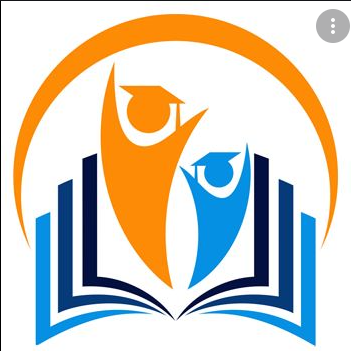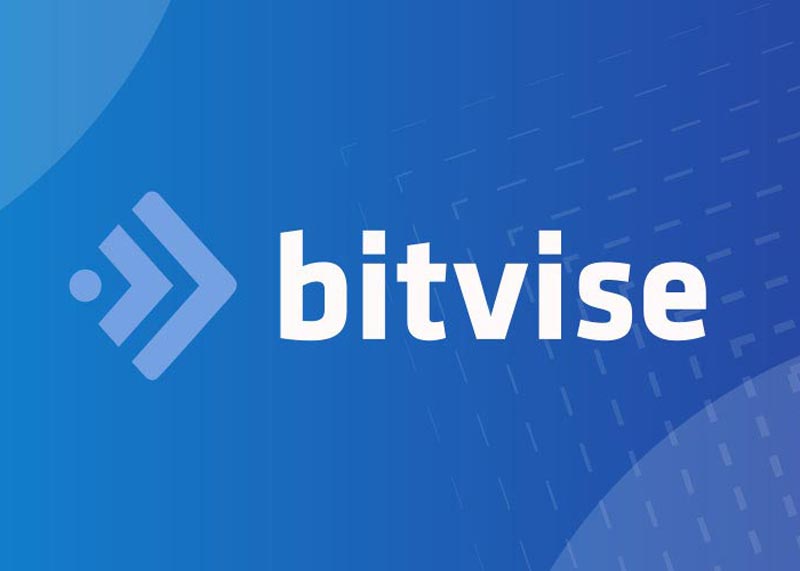Cách nạp tiền vào Vultr trong mục Billing, hướng dẫn thêm thẻ Visa, Mastercar hay Paypal để thanh toán trên Vultr thành công chỉ vài bước. Bạn cũng sẽ được biết các phương thức thanh toán trên Vultr gồm thẻ ngân hàng, Paypal, Bitcoin và Gift Code.
Với dịch vụ mua VPS ở Vultr, bạn phải nạp tiền vào tài khoản rồi từ số tiền nạp vào đó sẽ dùng để thanh toán mỗi lần bạn tạo VPS mới tại Vultr. Trang này hỗ trợ các dịch vụ thanh toán gồm thẻ ngân hàng quốc tế, sản phẩm bên thứ ba như Paypal và Alipay, hay tiền ảo Bitcoin, thậm chí mã khuyến mại Gift Code.
Cách nạp tiền vào Vultr
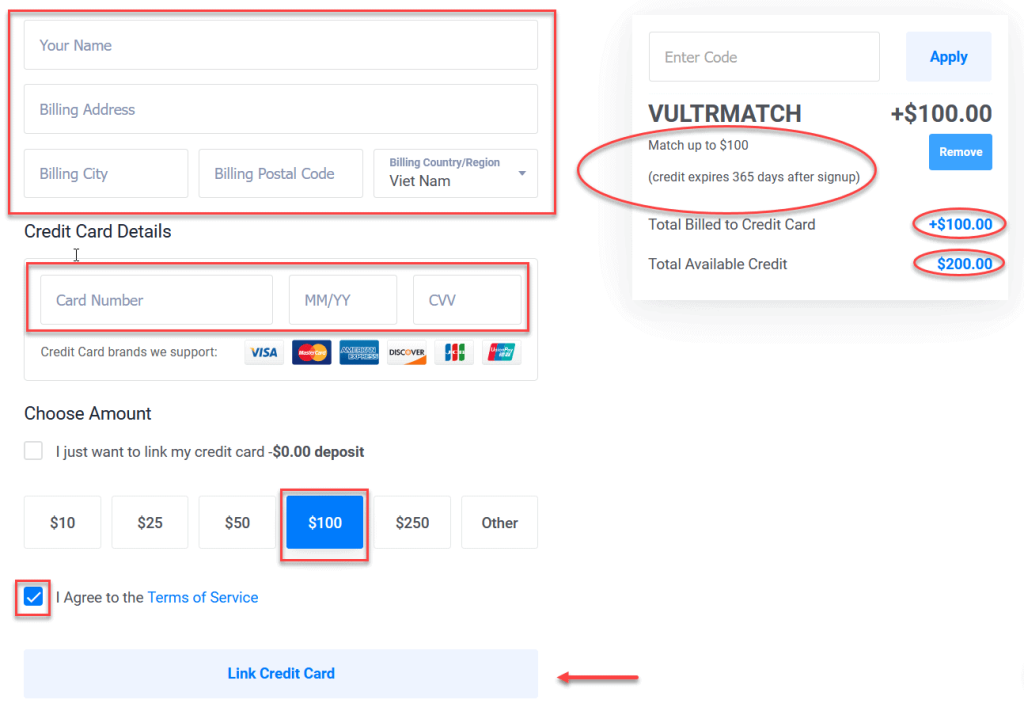
Bước 1: Bạn truy cập vào địa chỉ của Vultr TẠI ĐÂY để đăng nhập tài khoản Vultr. Sau đó chọn mục Billing ở cột menu bên trái > tiếp đến chọn phần Make Payment (đây cũng là phần hiển thị mặc định).
Ngay bên phải là phần hiển thị số tiền hiện có trong tài khoản Vultr và số tiền đã chi tiêu trong tháng:
Bước 2: Nạp tiền vào Vultr bằng thẻ ngân hàng Credit Card.
- Your Name: Mục này điền tên của bạn vào.
- Billing Address: Ghi địa chỉ của bạn vào.
- Billing City: Ghi thành phố, tỉnh của bạn vào.
- Billing Postal Code: Ghi mã bưu chính của tỉnh, thành nơi bạn sống. Tham khảo Danh sách mã bưu chính Việt Nam.
- Billing Country: Chọn quốc gia, ở đây là Việt Nam nhé.
Phần Credit Card Details để ghi thông tin chi tiết về thẻ thanh toán.
- Card Number: Ghi số in trên thẻ ngân hàng của bạn (Thẻ Visa và Master card).
- MM/YY: Ô này khi tháng/năm hết hạn của thẻ, cũng được ghi trên thẻ luôn.
- CVV: Nhập 3 số CVV, những số này được in ở mặt sau của thẻ trên nền trắng rất dễ thấy.
Choose Amount: Mục này là nơi để bạn chọn số tiền đồng ý để Vultr rút từ thẻ ngân hàng của bạn để nộp vào tài khoản Vultr, dùng cho việc chi trả sau này.
- I just want to link my credit card – $0.00 deposit: Nếu tích vào dòng này, tức bạn chỉ liên kết tài khoản Vultr với thẻ ngân hàng chứ không nạp tiền vào tài khoản Vultr. Nhưng Vultr sẽ tự động trừ 2,5USD trong thẻ để xác thực tài khoản có tồn tại. Vài tuần sau, Vultr sẽ trả lại đúng số tiền đó vào thẻ cho bạn.
- 10$, 25$, 50$, 100$, 250$, Other: là các mức tiền mà bạn có thể nạp từ thẻ vào tài khoản Vultr. Nếu muốn nhiều hơn, nhấn vào ô Other rồi nhập vào số tiền mình muốn (nên nhớ là phải bé hơn hoặc bằng số tiền có trong thẻ ngân hàng nhé).
Summary: Bạn nhìn sang cột bên phải có ô Summary để hiển thị tổng số tiền thanh toán.
- Enter Code: Ô này để bạn điền Coupon mã giảm giá, khuyến mại của Vultr. Sau đó nhấn Apply để Vultr kiểm tra mã Coupon xem có áp dụng được không.
Tiếp đến, nhấp vào I Agree to the Terms of Service (Tôi đồng ý với các điều khoản dịch vụ). Muốn đọc điều khoản xem nó thế nào, nhấp vào dòng chữ màu xanh Terms of Service nhé. Sau đó, nhấn vào nút Link Credit Card để kết nối thẻ Visa, Mastercard tới tài khoản Vultr vừa lập.
Bước 3: Nạp tiền vào Vultr bằng tài khoản Paypal.
Bạn cũng có thể chọn các mức tiền để nạp từ Paypal vào tài khoản Vultr vừa đăng ký. Hoặc chọn “Choose a different amount” (Chọn con số khác).
Ở đây cũng có mục Enter Code với nút Apply đồng ý. Sau đó tích vào ô “I Agree to the Terms of Service” để đồng ý với các điều khoản. Tiếp đến, nhấn vào ô “Pay with PayPal” để đồng ý chuyển tiền vào tài khoản Vultr.
Hệ thống sẽ dẫn bạn đến trang PayPal. Bạn đăng nhập vào tài khoản PayPal rồi thực hiện các bước theo hướng dẫn.
Bước 4: Thanh toán bằng Bitcoin: Chọn mức tiền nạp vào Vultr, sau đó nhấn nút “Pay with Bitcoin”. Hệ thống sẽ đưa bạn tới trang BitPay.com để thanh toán.
Bước 5: Thanh toán bằng Alipay: Được biết, Alipay là nền tảng thanh toán trực tuyến của bên thứ 3, mà cụ thể là nó thuộc quyền sở hữu của Alibaba (CEO Jack Ma) bên Trung Quốc. Nhập số tiền thanh toán, chọn “Pay with Alipay” thì hệ thống sẽ chuyển đến trang thanh toán của Alipay.com, rồi bạn thực hiện theo các bước.
Bước 6: Thanh toán bằng mã Gift Code: Đây không phải là dịch vụ thanh toán nào cả, mà Gift Code là mã khuyến mại. Nếu bạn có một mã khuyến mại được lấy ở đâu đó, có giá trị bao nhiêu USD (ví dụ 100$ chẳng hạn) thì số tiền này sẽ được nạp vào tài khoản Vultr nếu bạn điền mã Gift Code vào ô, nhấp “Appy Gift Code”.
Câu hỏi thường gặp khi nạp tiền thanh toán Vultr
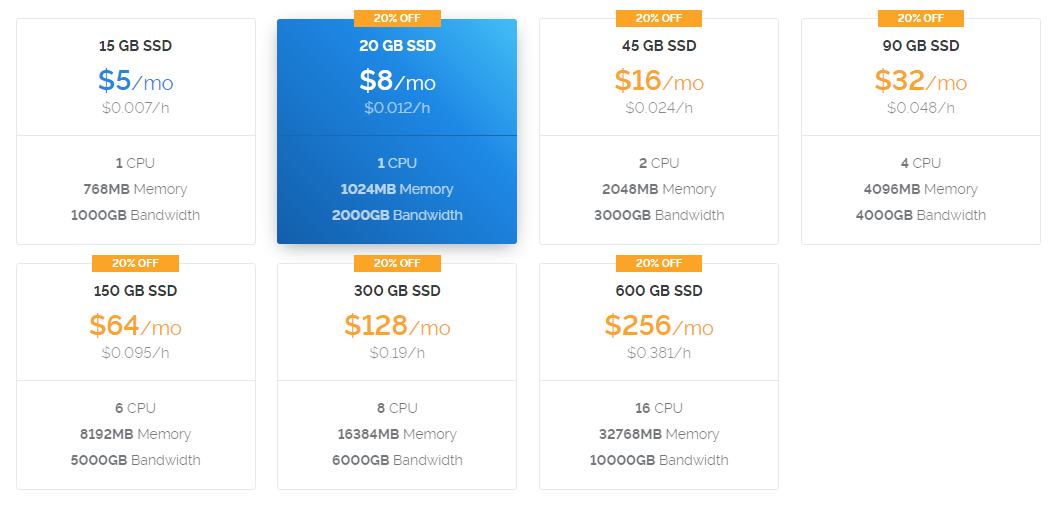
Câu hỏi được nhiều người quan tâm nhất là, số tiền trong tài khoản Vultr.com sắp hết, trong khi thẻ Visa hết hạn chưa kịp làm. Vậy nếu nhờ tài khoản khác thanh toán Vultr giúp thì nghe nói sẽ bị ban (khóa) tài khoản liệu có đúng không?
Trả lời: Trên thực tế không có vụ ban acc đâu, bạn cứ add bất kỳ thẻ Visa nào vào thanh toán đều được. Miễn sao, đừng dùng Visa đã đăng ký Vultr của tài khoản khác thanh toán. Add bao nhiêu thẻ vào đều chấp nhận nhé.
Trên đây, đã hướng dẫn chi tiết Cách nạp tiền vào Vultr và cả hướng dẫn thêm thẻ thanh toán trong Vultr thành công. Do Vultr tính phí theo giờ sử dụng VPS, nên bạn hãy chủ động nạp tiền vào để tránh server bị tạm dừng gây ảnh hưởng tới website, dịch vụ của mình. Việc thanh toán Vultr cũng khá đơn giản, miễn sao thẻ và tài khoản Paypal của bạn đủ điều kiện là được.